Como instalar o Moloni Pro Connector no Windows?
Antes de configurar uma impressora no POS é necessário configurar o módulo MPC (Moloni Pro Connector) que permite a impressão direta de talões a partir dos browsers com o POS. Disponível para Windows, macOS e Linux.
Siga os passos:
1. Aceda a https://mpc.moloni.org/ e clique em Descarregar.
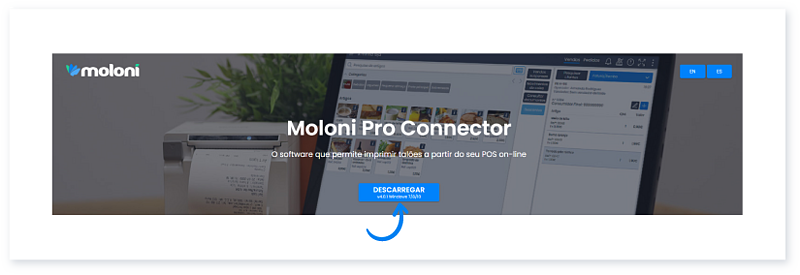
Nota: Alguns browsers podem bloquear o download do MPC.
Para desbloquear o download, siga os passos:
1. Na mensagem de bloqueio, clique nos 3 pontos.
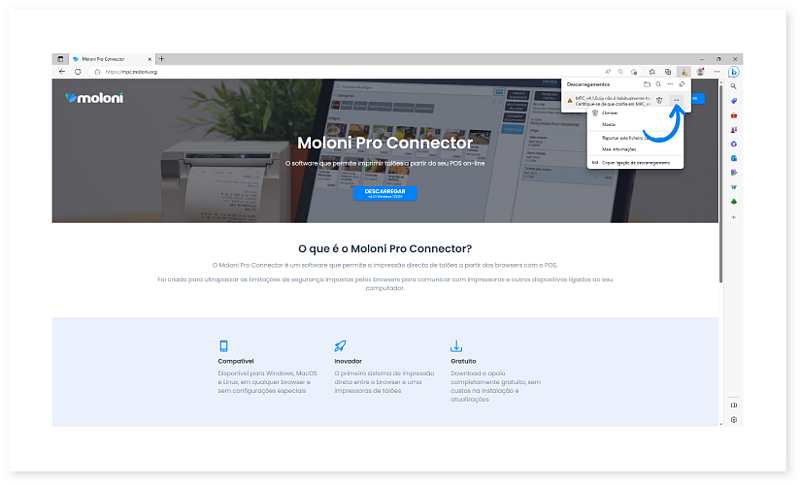
2. Selecione a opção Manter.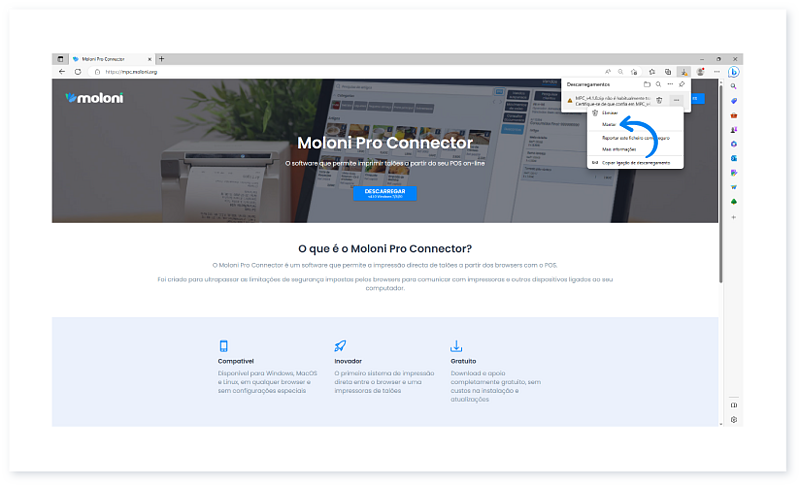
3. Clique em Mostrar mais e selecione a opção Manter mesmo assim.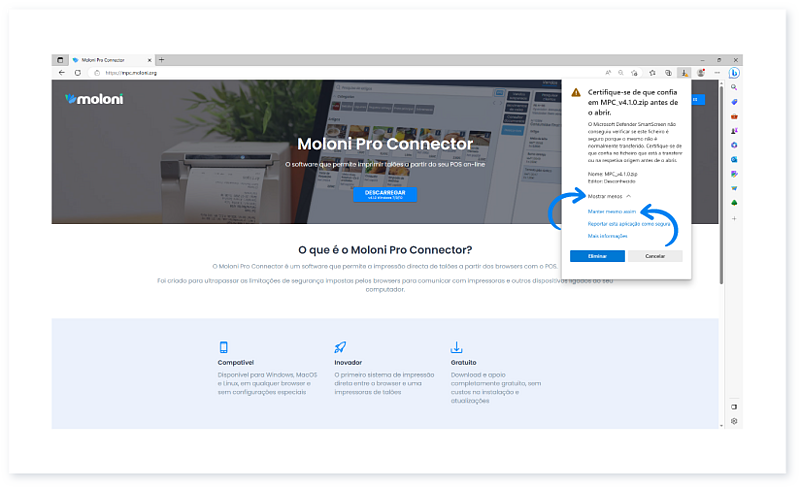
O download do Moloni Pro Connector foi desbloqueado com sucesso.
2. Após o download, aceda à pasta de transferência do seu computador. Carregue duas vezes com o botão esquerdo do rato para abrir o MPC.
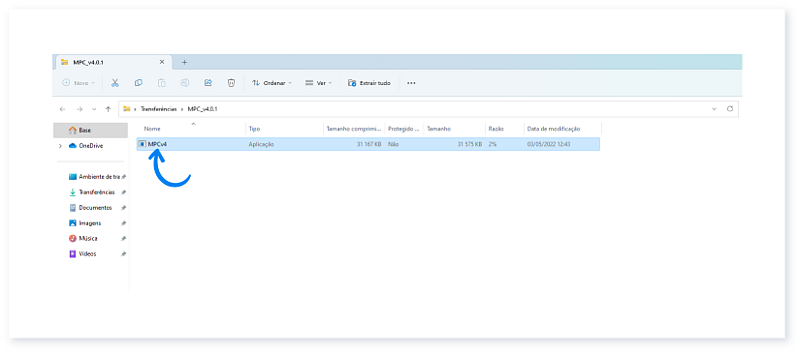
Caso tenha uma versão anterior do MPC em execução no seu computador, deve fechar o programa e proceder à instalação.
3. Aparece uma mensagem do Windows, clique em Sim.
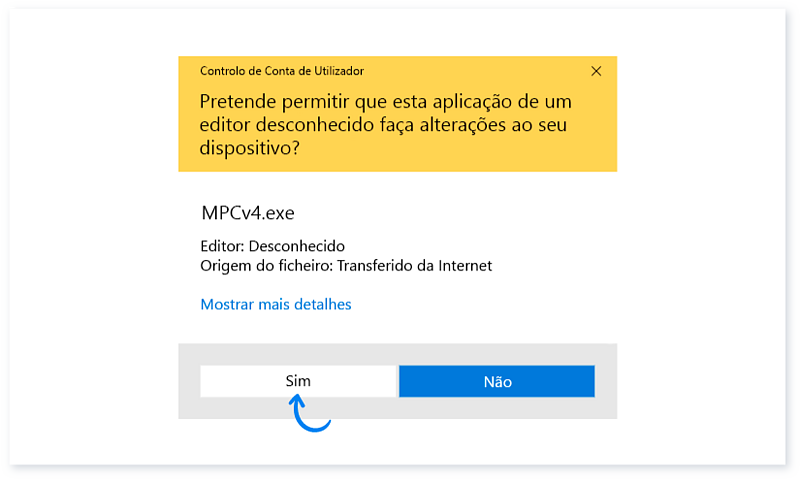
4. Abre uma janela de configuração do MPC, clique em Seguinte.
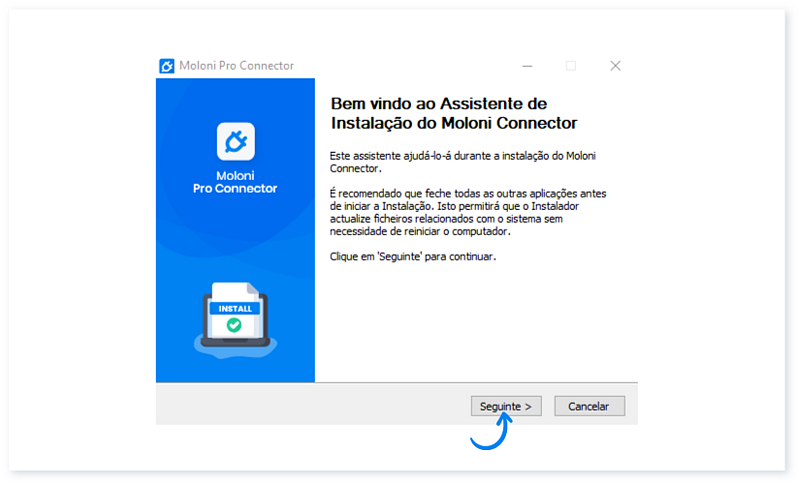
5. Aceite os termos de utilização.
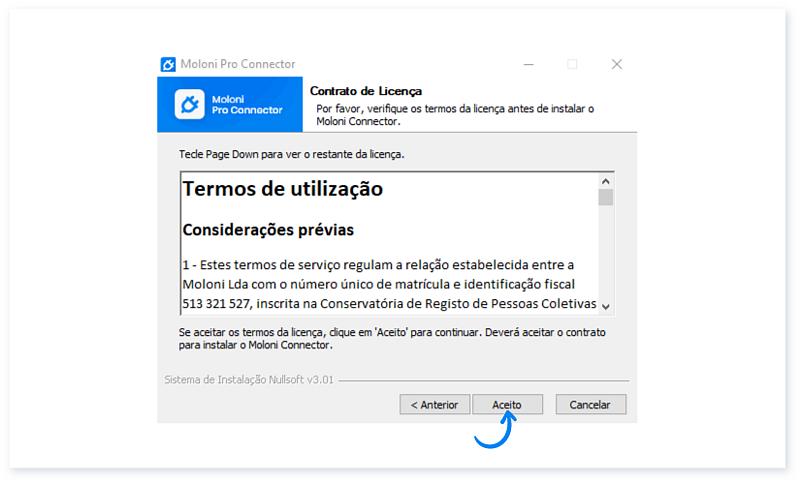
6. Neste passo os componentes estão selecionados por defeito, clique em Seguinte.
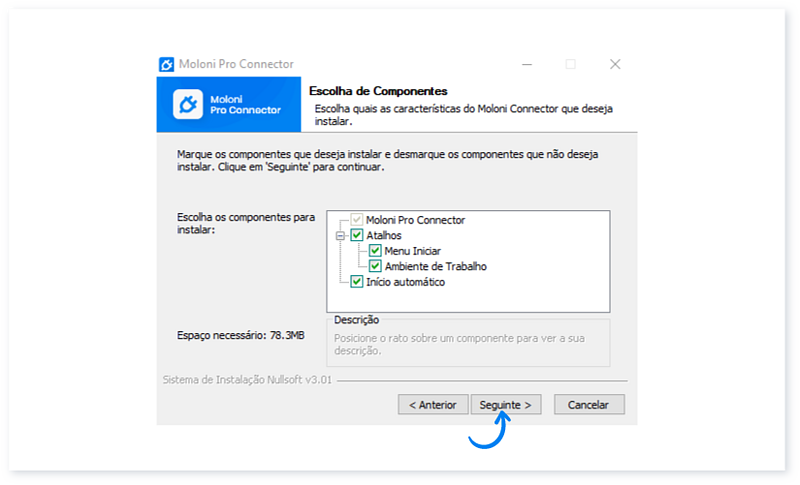
7. Clique em Instalar.

8. A instalação foi concluída com sucesso. Clique em Seguinte e Terminar.
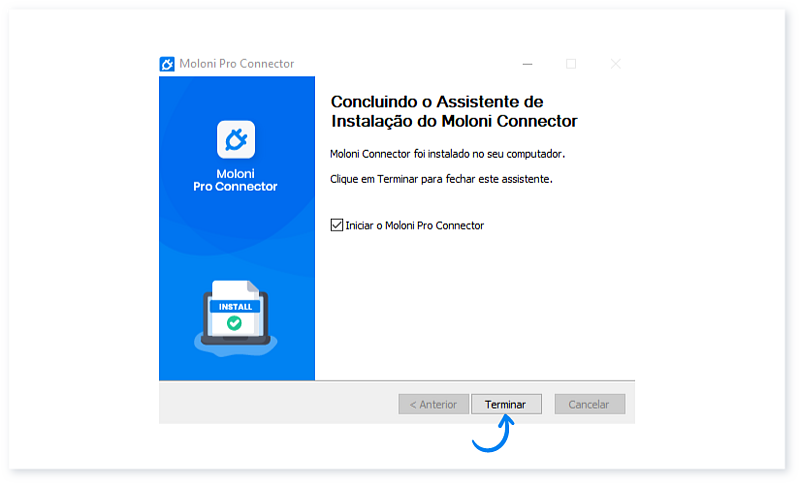
Nota importante
Após instalar e configurar o MPC no seu computador/POS, pode configurar as impressoras. Para isso, deve ter a impressora instalada e configurada no seu computador/POS.
Passos seguintes para a configuração da impressão:
Fale agora com um especialista que o ajudará a tirar todas as suas dúvidas.